AVS Video Converter の機能の多さが、このプログラムの人気の理由でしょう。このコンパクトツールはファイル変換のためにだけではなく、簡単なビデオの編集と結果ビデオをディスクに書き込みをすることもできます。
編集機能はタイムラインでの作業を含意するので、この機能は質問の大部分を引き起こすものです。次のガイドは AVS Video Converter でビデオ編集、特にファイルから不要な部分を削除する方法に関するいくつかのヒントを与えるでしょう。
ダウンロードするためにここ をクリックします。ダウンロードが完了したら、 AVSVideoConverter.exe ファイルを実行し、インストールウィザードの指示に従います。
[トップに戻る]
変換したい動画を選択するには、入力ファイル名フィールドの横にあるブラウズ...ボタンをクリックします。開いた Windows エクスプローラのウインドウで必要なビデオフォルダを参照します:
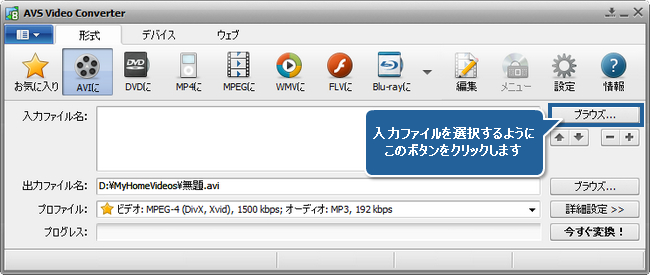
 注
注: 入力が DVD ディスクである場合は、ソースファイルにパス (X:\Video_TS\Video_TS.IFO) を選択する必要があります。「X」は、DVD が保存されているハードディスク・ドライブ・フォルダか DVD-ROM です。他のビデオ形式にホームDVDを変換するに関して、
オンラインヘルプ セクションを見ることができます。
[トップに戻る]
入力ビデオがロードされた後、トップツールバーの編集ボタンが利用可能になります。入力ファイルを編集ウインドウを開くようにこれをクリックします。
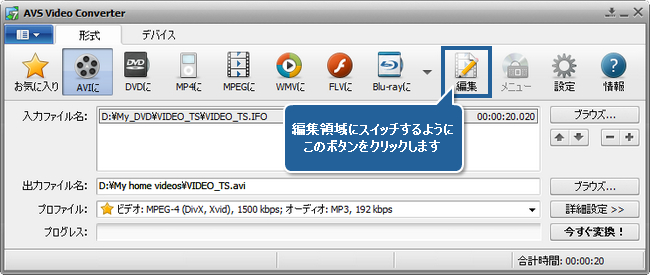
ロードされたビデオファイルはタイムラインで表示されます。次のコンポーネントを使用してビデオに簡単にナビゲートすることができます:
- タイムラインの上にあるタイムラインスケールは時間的順序(hh.mm.ss形式)でファイルを表示しています。スケールのズームインかズームアウトをするように左にあるズームボタンを使用します。
- 入力ファイルを編集スクリーンの右部にあるプレビュー領域を見て、編集プロセスを視覚的にコントロールすることができます。現在のカーソル位置はいつもこの領域に表示されています。デフォルトで、これはプログラムにインポートしたビデオの最初のフレームを表示しています。

[トップに戻る]
切り取りたいエピソードの初期の瞬間を見つけるためにファイルにナビゲートします(ステップ 3 で提供されたヒントを使用します)。カーソルを配置するためにタイムラインを左クリックします。カーソルの位置を調整するためにホットキー、プレビュー領域にある再生コントロールを使用するか、または単にカーソルをドラッグします。準備ができていた後は、削除したい領域の初期のポイントを設定するようにタイムラインの右上にあるトリム開始を押します。削除したい領域の最終のポイントを見つけるために、同じアクションを実行します。マーカを設定する用に、トリム終了ボタンをクリックします。

2番目のマーカーを設定した後、削除の領域で青い領域が現れます。これは削除された部分です。
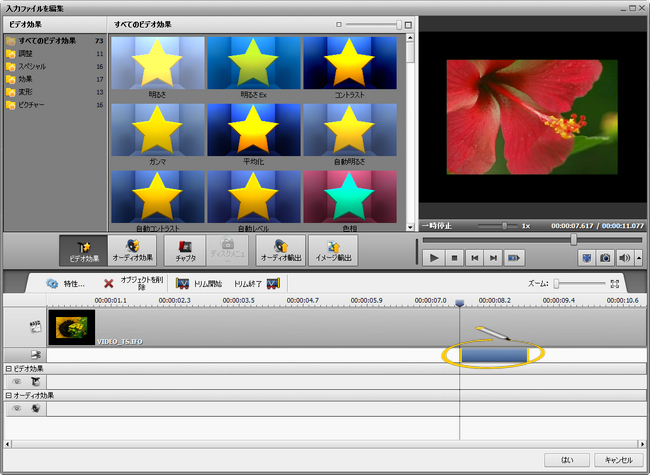
 注
注: もう一度同じ手順を実行して一つ以上の削除領域を追加することができます。アクティブな削除領域はその領域のボーダーで黄色いストライプによってマークされています。
[トップに戻る]
ボーダーを調整することによって選択された削除領域のサイズを変更することができます。ボーダーを調整するために:
- 削除領域のボーダーをマウスでドラッグします。
- ボーダーをプロパティ-トリムウインドウで調整します。トリムウインドウにアクセスするように、削除領域をダブルクリックします。これは入力ファイルを編集スクリーンの左に表示されます。 トリムスクリーンはウインドウを二つ含んでいます。これは削除領域の最初と最後のポイントを表示しています。領域のボーダーを調整するために矢印を使用するか、または手動で hh.mm.ss を入力します。

ファイルを変換した後に、このようにマークされたすべての領域は結果ファイルから消えます。
削除のために選択された部分なしで動画をプレビューするように、プレビュー領域にあるトリムされた部分なしでプレビュー ボタンをクリックして、再生
ボタンをクリックして、再生 ボタンをクリックします。
ボタンをクリックします。
[トップに戻る]
すべての削除領域を設定した後に、入力ファイルを編集ウインドウを閉じます。その後、メインスクリーンに戻ります。必要な変換パラメータを構成して、今すぐ変換!をクリックします。
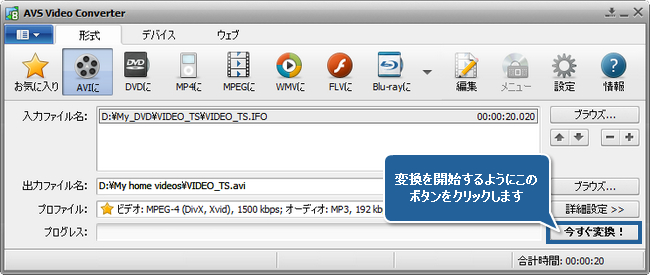
ソフトウェアがムービーを変換している間、お待ちください。お使いのPCの機能に応じて、それは数時間かかる可能性があります。
以上です!今、新しい形式の編集されたビデオを見ることができます。
[トップに戻る]
AVS4YOU® プログラムを使用して、保護されたマテリアルをコピーすることはできません。著作権を所有するマテリアルや著作権の所有者からコピーの許可を受けたマテリ アルをコピーする際にこのソフトウェアを使用できる場合があります。